반응형
MacOS에서 VNC 클라이언트를 설정하기
1. macOS에 기본으로 내장된 Screen Sharing 앱을 사용하기
- Spotlight 검색을 열고 "Screen Sharing"을 입력하여 앱을 찾습니다.
- 앱을 실행하고 접속하려는 컴퓨터의 IP 주소나 호스트 이름을 입력합니다.
- 필요한 인증 정보(사용자 이름 및 비밀번호)를 입력하고 "Connect"를 클릭합니다.
2. 외부 VNC 클라이언트 앱 사용하기
- MacOS에서는 다양한 외부 VNC 클라이언트 앱을 사용할 수 있습니다. 몇 가지 인기 있는 앱은 "RealVNC", "TightVNC", "VNC Viewer" 등이 있습니다.
- 원하는 VNC 클라이언트 앱을 선택하고 해당 앱을 다운로드하고 설치합니다.
앱을 실행하고 접속하려는 컴퓨터의 IP 주소나 호스트 이름을 입력합니다.
command + k 접속
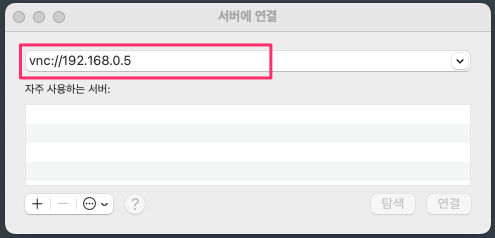
웹 브라우저로 vnc 접속
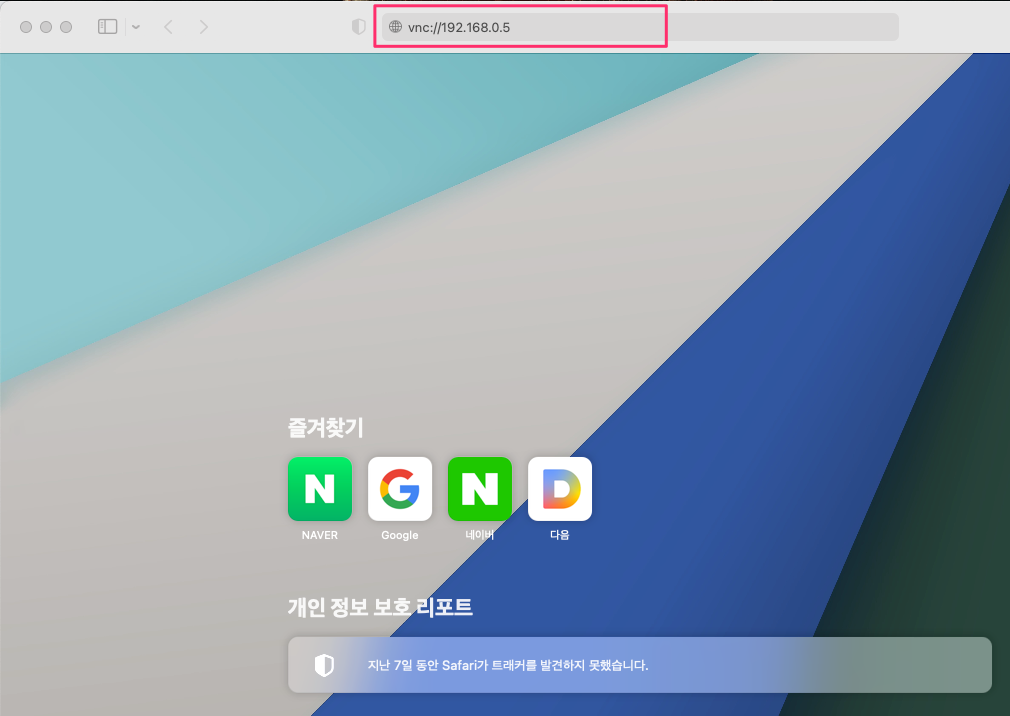
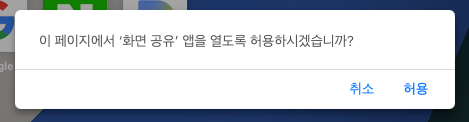
필요한 인증 정보(사용자 이름 및 비밀번호)를 입력하고 "Connect" 또는 "Login"을 클릭합니다.
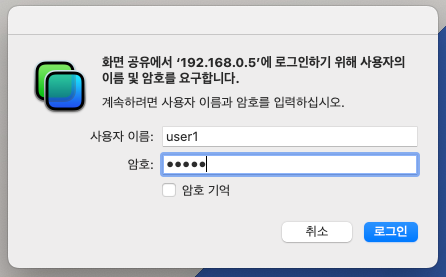
맥 연결 화면
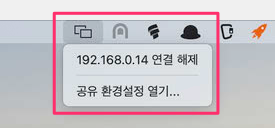
MacOS에서 VNC 클라이언트를 사용하여 원격으로 컴퓨터에 액세스할 수 있습니다.
참고URL
- TightVNC(vnc viewer) : https://www.tightvnc.com/licensing-server-macos.php
728x90
반응형
'맥(솔라리스)' 카테고리의 다른 글
| Mac Apple Silicon에서 VirtualBox를 설치하는 방법 (0) | 2022.11.23 |
|---|---|
| [mac] vscode(Visual Studio Code)에서 Python 개발환경 설정 (0) | 2022.11.13 |
| vscode에서 한 번에 여러 개의 텍스트를 선택하고 수정하는 방법 (0) | 2022.09.22 |
| macOS에 kubectl 설치 및 설정 (0) | 2022.09.21 |
| macOS에 Packer를 설치하는 방법 (0) | 2022.08.28 |



